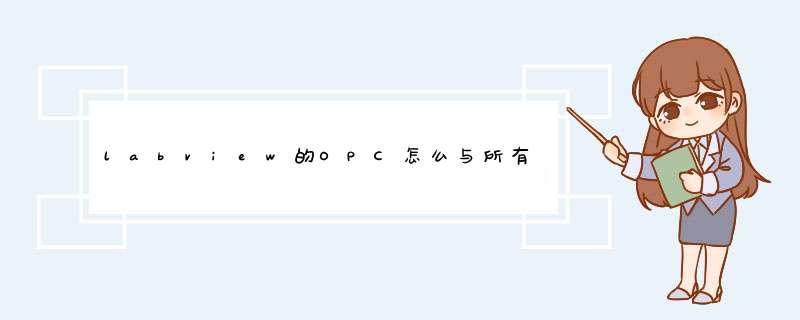
OPC server作为labview软件的一部分,不可分发,所以不能将OPC server一起打包,但是可以将OPC的配置文件打包进去。
两个解决方案:
客户端安装labview,即获得完美匹配的OPC server,做成exe程序直接运行即可
客户端安装独立的OPC server,完成的程序与单独安装的opc server进行通讯(如果采用此方案,建议使用kepware的OPC,因为labview中的OPC实际就是kepware提供的)
没有所谓绑定的说法。
你在一台没装过LabVIEW的电脑上,安装Run Time Environment(安装文件缩写为LVRTE)(就是你所说的run time system)之后,适当版本的LabVIEW制作的exe文件就能执行了。
也就是说运行exe文件之前,安装一下RTE就行了。
当然,也可以在项目管理器中创建“应用程序生成规范”(在此处右键,新建,安装程序)。这是比较正规和完善的方法。
如果创建安装程序的生成规范还满足不了你的需要,你可以用Installshield之类的第三方软件自己制作安装程序。
labview安装完成后没有对应的程序是因为没有下载生成应用程序。根据查询相关信息显示,在生成应用程序exe下载的基础上就可以生成安装程序labview,进行labview安装后才会出现对应的程序。
具体
所示:
前面板
TOOLS
边
菜单叫做build
application
or
library(dll)
进入
进行程序打包
界面
tartget
file
name
添入
想
程序打包
程序
名字
build
target
添入
想打包
DLL
打包
EXE
再添入存放
位置
若
想打包
EXE
且要想
其
没
装LABVIEW
电脑
能运行
哪
要进入选项卡installer
settings,
边creat
installer,
再添
需要修改
参数
点BUILD
提示
文件打
需要关闭
VI
选
行
始打包
祝
运
首先你要将你的VI新建成项目文件,在项目里面有一个程序生成规范,在这个上面点击右键,选择生成安装程序,在出现的对话框里面有一个附加安装程序,点击它,在这个界面中会出现一系列选项,勾选其中的NI-VISA runtime就可以了,下面是截图
1将所有需要的文件,包括主vi和所有子vi,以及用到的文本文件等附属文件,都放置到一个文件夹中,并确保所有程序都能正确执行。比如这个文件夹命名为“打包安装练习”。
2建立一个项目,将所有的vi和支持文件都添加到项目中去,也就是把这个文件夹添加进去,在项目中右键“我的电脑”-添加文件夹。将“打包安装练习”文件夹添加进去。并且保存项目,命名为“打包练习”
3在项目中,右键-程序生成规范-新建-应用程序(EXE),将会d出一个 “我的应用程序 属性”设置框。
4在d出的设置框里进行设置。按照从上到下的顺序,依次介绍每一步设置。
(1)应用程序信息 :输入EXE文件名和目标文件名,注意,应用程序目标目录会有一个默认的路径,如果程序中用到附属文件,比如txt或者excel等,最好改变这个默认的路径,重新选择包含所有文件的那个文件夹,因为如果程序中用到了相对路径,这样就能够正确找到其它文件,程序执行时不会d出类似于“文件不存在”的错误。下面的“产品名称”和“合法版权”等信息,可以默认,也可以设置,这里采用默认
(2)源文件:在左边的 类别 栏中,选择 源文件,双击 项目文件 下面的那个“打包安装练习”文件夹,在显示的所有文件中,选中程序中的主vi,本例中的主vi是“植物生理学电阻抗测试系统vi”,将主vi添加到右边的 启动vi 栏里面。
(3)在类别 栏中选择 目标,在这里可以设置EXE文件和支持文件所在路径,这里使用默认设置,即支持文件在EXE文件下的data文件夹中。
(4)在类别 栏中选择 源文件设置,在这里可以设置每有个vi的属性。这里使用默认设置。(5)在 类别 栏中选择 图标,将 “使用默认LabVIEW图标文件”前面的勾去掉,如果之前有设计好的图标,可以点击下面的那个浏览文件的图标,然后选择之前设计好的图标,添加进去。或者可以点击图标编辑器,在d出来的界面中编辑图标。如下图:注意:在编辑图标的时候,一般都希望把图标写成几个言简意赅的文字,比如阻抗测试,就像制作 vi的图标一样,鼠标切换到 右下角的文字编辑状态 ` 然后,注意此时并不会像在vi图标编辑的时候一样出现光标提示,而是没有任何提示,直接打字即可。打字以后,就会出现下图样式的字体,再用鼠标把这两个字拖放到区域的适当位置,同理,可以继续打字,完成字体编辑。编辑完成后,保存图标,然后,在将这个编辑好的图标添加进去
(6)在类别栏 中选择高级,在这里可以进行一些高级属性设置。
(7)附加排除项和 运行时语言 都采用默认设置。
(8)预览,在该项目中直接点击 生成预览。如果生成成功,就会出现生成文件的预览,否则,将d出对话框提示失败原因。预览成功后,就可以点击下面的 生成 按钮,当 生成 进度对话框显示生成结束后,单击 完成 按钮,就完成全部的步骤了,可以到预先设置的可执行文件目录下运行该执行文件了,也可以在项目管理器中,右击该文件,选择运行项运行该文件。保存项目全部。注意:运行EXE文件,要求计算机上必须有Labview Run-Time 运行引擎。如果希望在没有任何NI软件的机器上运行该软件,则需要制作安装文件,即SETUP文件,安装文件可以把Labview Run-Time运行引擎、仪器驱动和硬件配置等打包在一起作为一个安装程序发布。
你里面存在很多调用VI 调用VI在生成exe程序的时候 应该归入按照相对路径保存到exe安装目录之下供exe调用
你就把启动VI生成exe了 调用的VI全都没有 调用不到 当然报错!
你重新修改一下生成规则吧。
补充 刚刚没看清楚图
你是不是用了什么工具包没有安装
比如你用了VISA 那么你的安装包里应该加入visa 你这里好像缺工具包 。。。有木有大图 看不清楚啊
补充2
我去看看
exe生成的时候你把 IQmeasurelib 打包进去没 感觉是不是你调用的子VI中有调用这个库的函数 肯定是因为引用了 但是引用的默认位置没有找到引用内容才会这样提示 缺少了引用内容
32位win7系统下装不上64位的原因为:
在WINDOWS界面中,32位系统下是无法运行64位应用程序的。
解决方法:需要到DOS下安装。
1、将WIN7 64位系统盘插入电脑光驱;
2、开机时按F12键,选择CD/DVD启动;
3、点现在安装;
4、点不获取最新安装更新;
5、勾选我接受许可条款,点下一步;
6、选择自定义(高级);
7、选择除C盘以外的分区盘,点下一步,之后引导系统安装即可。
以上就是关于labview的OPC怎么与所有程序生成安装包全部的内容,包括:labview的OPC怎么与所有程序生成安装包、一般安装了LabVIEW就是安装Development system ,同时也安装了run time system。怎么将、labview安装完成后没有对应的程序等相关内容解答,如果想了解更多相关内容,可以关注我们,你们的支持是我们更新的动力!
欢迎分享,转载请注明来源:内存溢出

 微信扫一扫
微信扫一扫
 支付宝扫一扫
支付宝扫一扫
评论列表(0条)